
このチュートリアルでは、CentOS 8にRocket.Chatをインストールする方法を紹介します。知らない人のために、Rocket.Chatは最も人気のあるオープンソースの1つです。チャットソフトウェア。Slackと補正されたライブチャットソフトウェアの両方の素晴らしい代替品です。無料で無制限で、ビデオチャット、画面共有、モバイルアプリなどの優れた機能がたくさんあります。
この記事は、少なくともLinuxの基本的な知識があり、シェルの使用方法を知っていること、そして最も重要なこととして、サイトを独自のVPSでホストしていることを前提としています。インストールは非常に簡単で、ルートアカウントで実行されていますが、そうでない場合は、' sudoを追加する必要があります。 ルート権限を取得するコマンドに‘。 CentOS8でのRocket.Chatオープンソースチャットソフトウェアのインストールを段階的に説明します。
前提条件
- 次のオペレーティングシステムのいずれかを実行しているサーバー:CentOS8。
- 潜在的な問題を防ぐために、OSの新規インストールを使用することをお勧めします。
非rootsudoユーザーまたはrootユーザーへのアクセス 。非rootsudoユーザーとして行動することをお勧めします ただし、ルートとして機能するときに注意しないと、システムに害を及ぼす可能性があるためです。
CentOS8にRocket.Chatをインストールする
ステップ1.まず、システムが最新であることを確認し、必要なすべての依存関係をインストールすることから始めましょう。
sudo dnf install epel-release sudo dnf update sudo dnf groupinstall 'Development Tools' sudo dnf install curl GraphicsMagick gcc-c++
ステップ2.Node.jsをインストールします。
Rocket.Chat Nodejsをシステムにインストールします。次のコマンドを実行してNode.jsをインストールします:
curl -sL https://rpm.nodesource.com/setup_8.x | sudo -E bash - sudo dnf install nodejs
ステップ3.CentOS8にNginxWebサーバーをインストールします。
Nginxは高性能のWebサーバーであり、最近非常に人気があります。最初のステップはNginxをインストールすることです。したがって、ターミナルセッションを開くか、SSHを使用してサーバーに接続します。 :
sudo dnf install nginx
インストールが成功したら、Nginxを起動してシステムブートで実行できるようにします:
systemctl enable --now nginx
次のステップは、ファイアウォールのポートを開いて、Nginxを使用できるようにすることです:
sudo firewall-cmd --permanent --zone=public --add-service=http sudo firewall-cmd --permanent --zone=public --add-service=https sudo firewall-cmd --reload
ステップ4.CentOS8にMongoDBをインストールします。
ターミナルセッションを開き、MongoDBリポジトリを構成する必要があります。これを行うには、新しいファイルを開きます:
nano /etc/yum.repos.d/mongodb-org-4.2.repo
以下を追加します:
[mongodb-org-4.2] name=MongoDB Repository baseurl=https://repo.mongodb.org/yum/redhat/$releasever/mongodb-org/development/x86_64/ gpgcheck=1 enabled=1 gpgkey=https://www.mongodb.org/static/pgp/server-4.2.asc
MongoDBのインストールは、コマンドを1つ実行するだけです。
dnf install mongodb-org
起動時に起動するには、MongoDBデーモンを有効にする必要があります:
sudo systemctl enable mongodb sudo systemctl start mongodb
次に、MongoDBでレプリカセットを定義する必要があります。次のコマンドで定義できます:
nano /etc/mongod.conf
次の行を追加します:
replication: replSetName: "myreplica01"
ファイルを保存して閉じてから、MongoDBサービスを再起動します:
sudo systemctl restart mongod
次に、MongoDBシェルにログインし、次のコマンドでレプリカセットを開始します。
mongo > rs.initiate()
次の結果が得られるはずです:
{
"info2" : "no configuration specified. Using a default configuration for the set",
"me" : "127.0.0.1:27017",
"ok" : 1,
"operationTime" : Timestamp(160666164, 1),
"$clusterTime" : {
"clusterTime" : Timestamp(160666164, 1),
"signature" : {
"hash" : BinData(0,"AAAAAAAAAAAAAAAAAAAAAAAAAAA="),
"keyId" : NumberLong(0)
}
}
} ステップ5.CentOS8にRocket.Chatをインストールします。
まず、Rocket.Chatを実行するために別のユーザーを作成する必要があります:
useradd -m -U -r -d /opt/rocket rocket usermod -a -G rocket nginx chmod 750 /opt/rocket
次に、次のコマンドを使用して、最新バージョンのRocketChatをダウンロードします。
su - rocket curl -L https://releases.rocket.chat/latest/download -o rocket.chat.tgz
次に、ダウンロードしたファイルを抽出します:
tar zxf rocket.chat.tgz mv bundle Rocket.Chat
次に、ディレクトリをRocket.Chatサーバーに変更し、次のコマンドを使用して必要なモジュールをインストールします。
cd Rocket.Chat/programs/server npm install
ステップ6.Rocket.ChatのSystemdサービスを作成します。
次に、 systemdを作成します Rocket.Chatサービスを管理するためのサービスファイル:
nano /etc/systemd/system/rocketchat.service
次の行を追加します:
[Unit] Description=Rocket.Chat server After=network.target nss-lookup.target mongod.target [Service] StandardOutput=syslog StandardError=syslog SyslogIdentifier=rocketchat User=rocket Environment=MONGO_URL=mongodb://localhost:27017/rocketchat ROOT_URL=http://chat.example.com:3000/ PORT=3000 ExecStart=/usr/local/bin/node /opt/rocket/Rocket.Chat/main.js [Install] WantedBy=multi-user.target
ファイルを保存して閉じてからRocket.Chatサービスを開始すると、次のコマンドを使用してシステムの再起動時にファイルを開始することもできます。
sudo systemctl daemon-reload sudo systemctl start rocketchat sudo systemctl enable rocketchat
手順7.Nginxをリバースプロキシとして構成します。
次に、次のコマンドを使用してNginx仮想ホスト構成ファイルを作成します。
nano /etc/nginx/conf.d/rocket.conf
次の行を追加します:
upstream rocketchat_backend {
server 127.0.0.1:3000;
}
server {
listen 80;
server_name chat.mydomain.com;
location / {
proxy_pass http://rocketchat_backend/;
proxy_http_version 1.1;
proxy_set_header Upgrade $http_upgrade;
proxy_set_header Connection "upgrade";
proxy_set_header Host $http_host;
proxy_set_header X-Real-IP $remote_addr;
proxy_set_header X-Forward-For $proxy_add_x_forwarded_for;
proxy_set_header X-Forward-Proto http;
proxy_set_header X-Nginx-Proxy true;
proxy_redirect off;
}
} ファイルを保存して閉じてから、Nginxサービスを再起動して変更を適用します:
sudo systemctl restart nginx
ステップ8.Rocket.ChatWebインターフェイスにアクセスします。
Rocket.ChatはデフォルトでHTTPポート80で利用できます。お気に入りのブラウザを開き、http://chat.mydomain.com インストールを完了するために必要な手順を完了します。
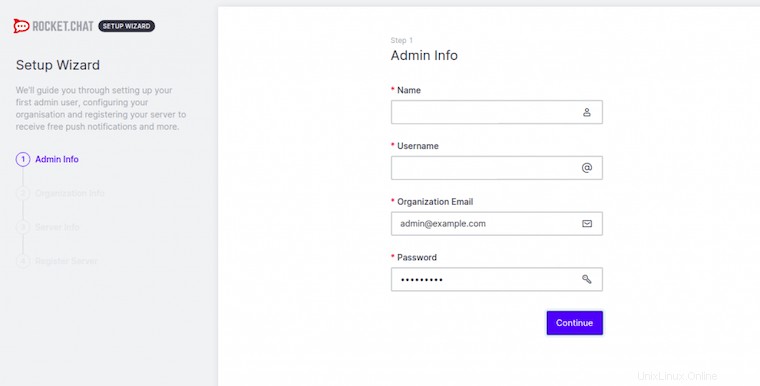
おめでとうございます。Rocket.Chatが正常にインストールされました。CentOS8システムにRocket.Chatオープンソースチャットソフトウェアをインストールするためにこのチュートリアルを使用していただきありがとうございます。追加のヘルプや役立つ情報については、 Rocket.Chatの公式ウェブサイトを確認することをお勧めします。